Что мне нравится в DigitalOcean, так это наличие маркетплейса и возможность установить разные приложения без кучи заморочек и настроек.
И вот есть FastPanel, которую можно установить одним кликом.
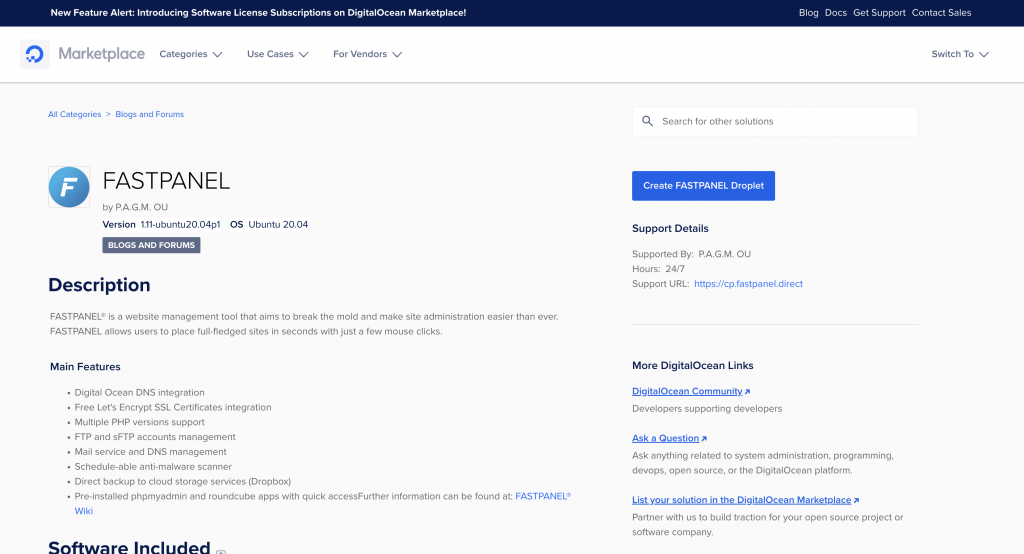
Правда после этого нужно создать Droplet и первым делом выбрать локацию, регион, желательно выбрать тот, что будет ближе к вашей целевой аудитории, к тем пользователям, на который расчитан ваш проект. А дальше — датацентр, если будут варианты выбора.
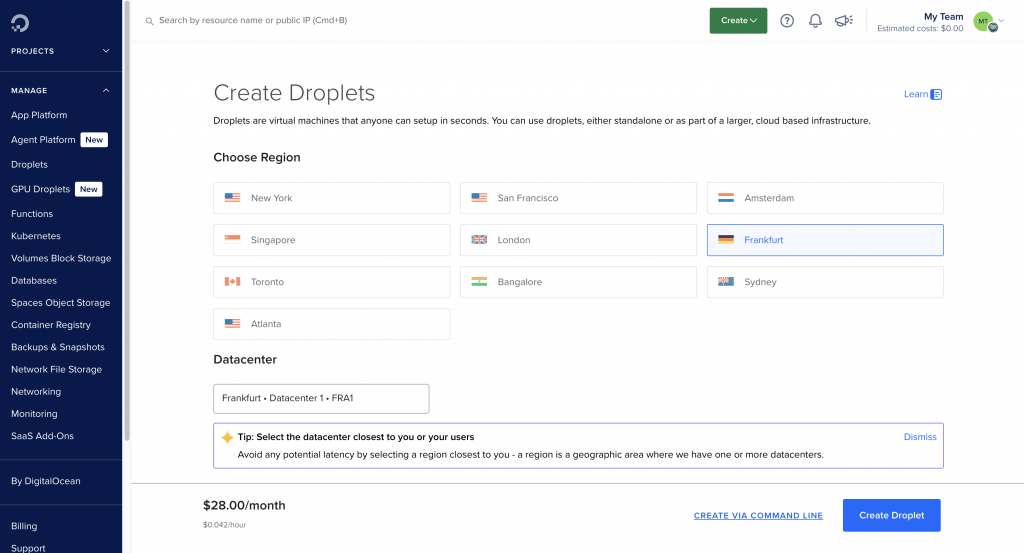
После этого нужно выбрать тип Droplet, потом CPU options и нужный по цене и параметрам план. На выбор есть тип диска, его вместимость, размер оперативной памяти и процессор с тем или иным количеством ядер. Я выбираю Regular и самый дешевый вариант из доступных, на сегодня это $6/мес (1Gb ОЗУ/ 1 CPU, 25Gb SSD).
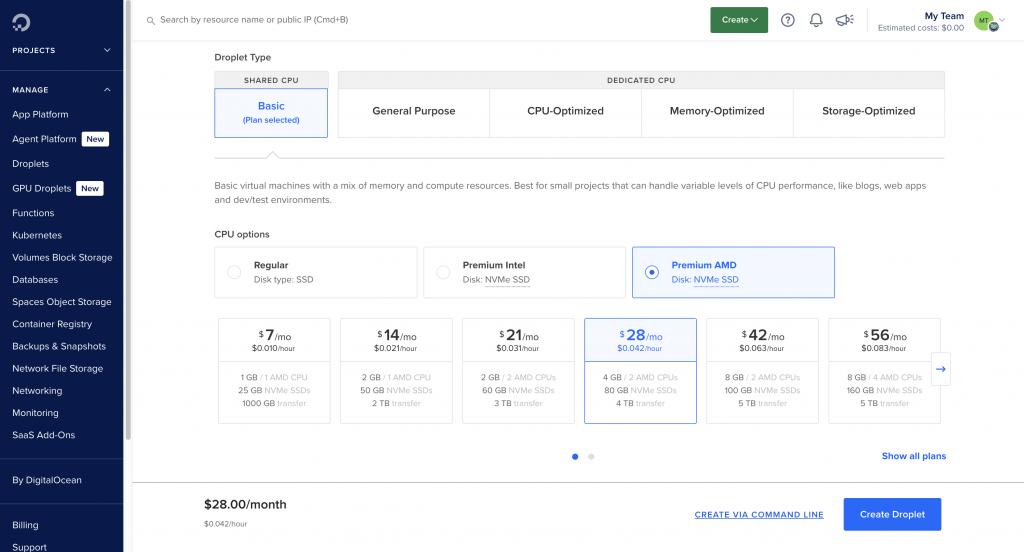
Дальше это настройка SSH ключа, включение бэкапа и возможность добавить дополнительную емкость, типа флешки для сервера.
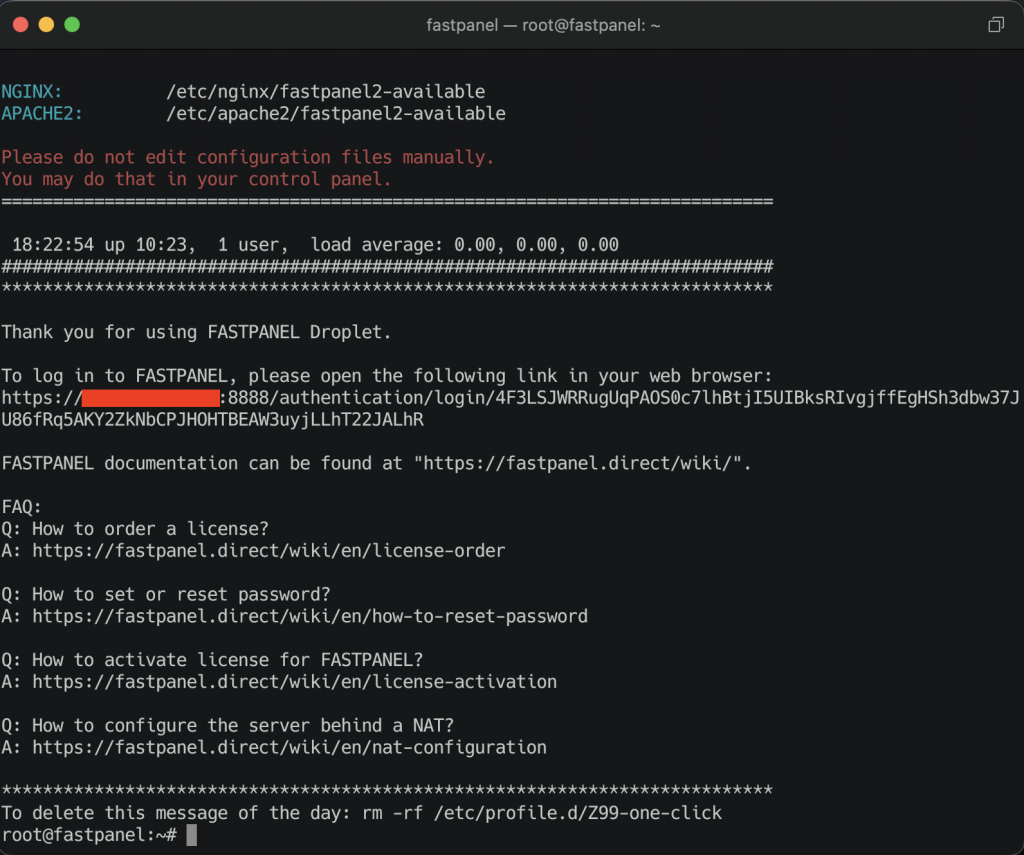
В инструкции к FastPanel дается команда:
mogwai chpasswd -u fastuser -p YourNewPasswordHere
Но тут не уточняется, что пароль надо вводить в одинарных кавычках:
mogwai chpasswd -u fastuser -p ‘YourNewPasswordHere’
Эта мелочь может сэкономить вам время, особенно если вы новичок.
А дальше вы заходите на страницу авторизации в FastPanel, у вас будет запрошен Email, на который будет отправлена инструкция со ссылкой (кнопкой) на сайт, где нужно пройти авторизацию/регистрацию.
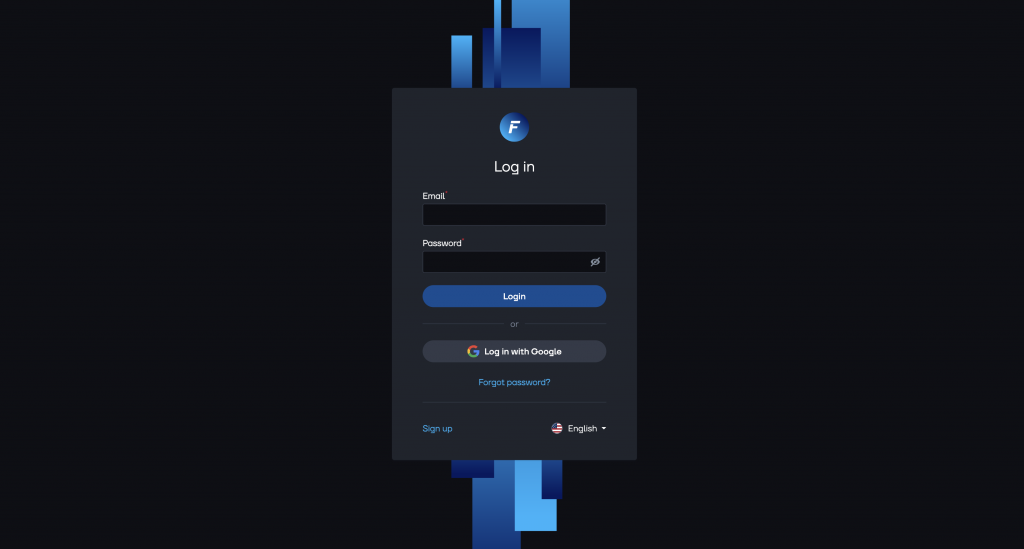
Затем в разделе My services должна отображаться строка с IP вашего Droplet и статус Active, что значит, что лицензия вашей FastPanel активирована. Возвращаетесь на страницу авторизации у себя в FastPanel снова будет запрошен Email, но уже для вашего аккаунта.
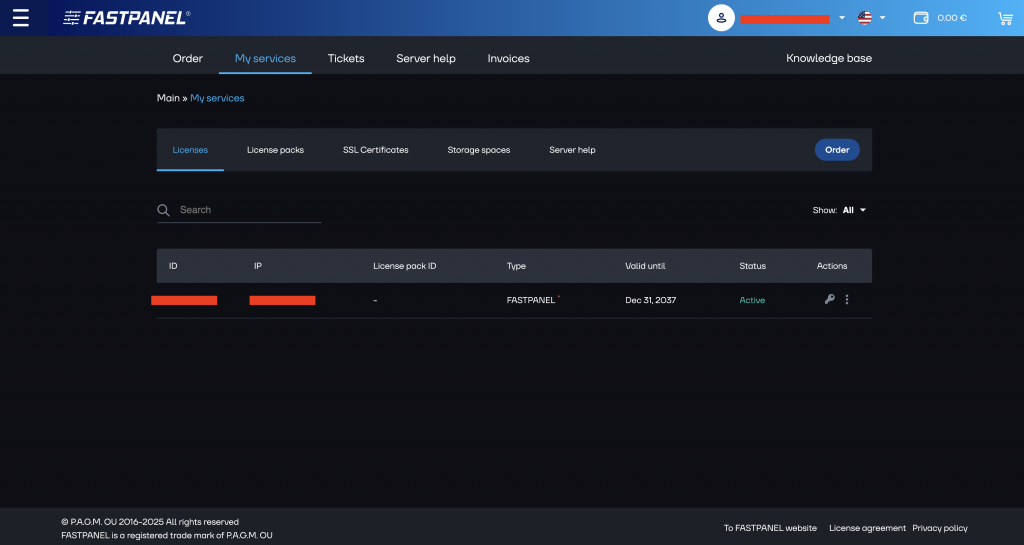
Теперь нужно настроить DNS аккаунт. Перейди в Настройки, а дальше в Основные и будет открыта первая вкладка DNS, нажми на кнопку Добавить и откроется форма, где можно указать имя (можно любое, важно только для тебя, больше ни на что не влияет), выбери Тип — DigitalOcean (если конечно у тебя нет других планов на этот счет) и в поле Токен нужно ввести токен.
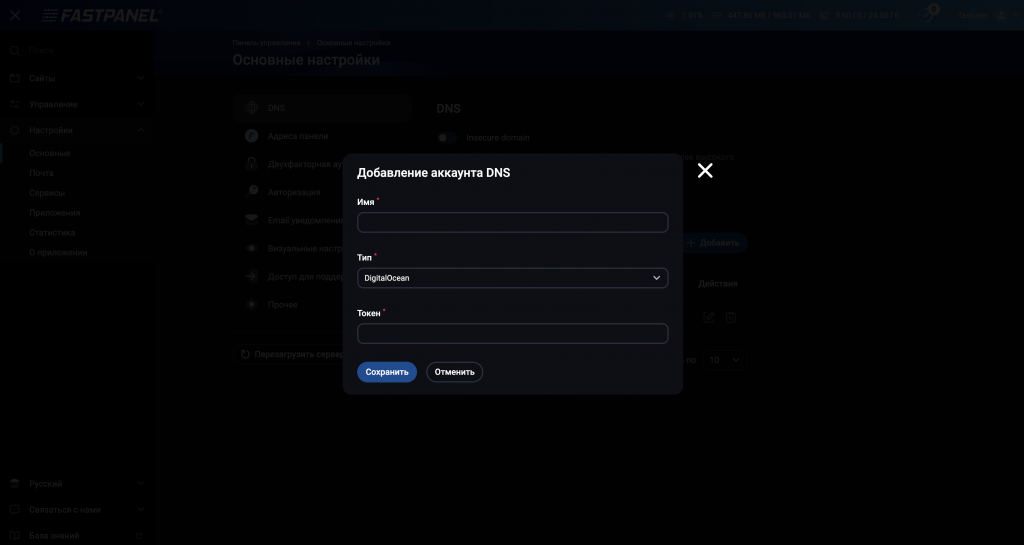
Какой еще токен? В админке в DigitalOcean перейди в боковой панели в раздел API и во вкладке Tokens нажми на кнопку Generate New Token.
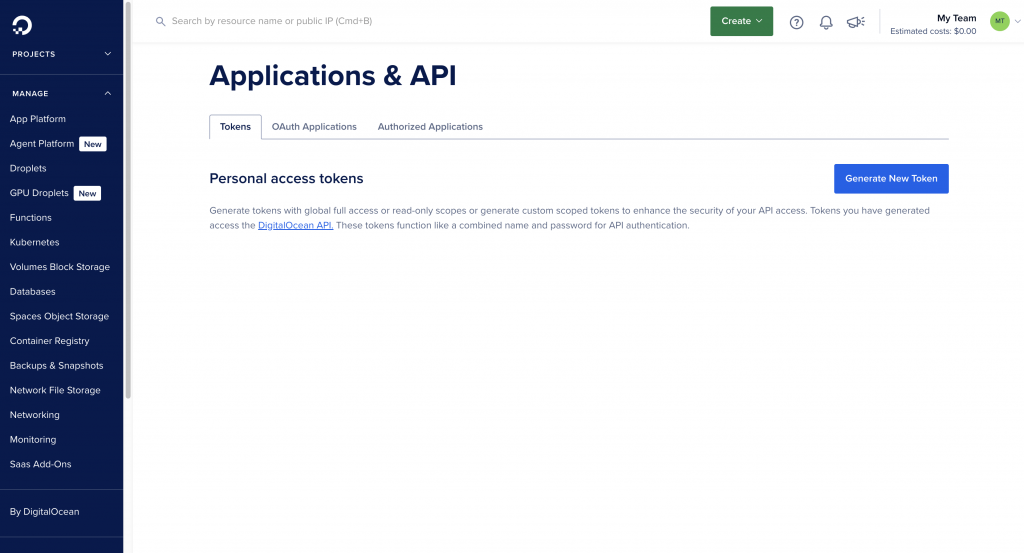
В открывшейся странице нужно указать имя (оно нужно только для тебя, для понимания что за токен), дальше указать срок действия токена или указать No expires (бессрочный). После в Scopes выбираешь область действия, к чему будешь давать доступ, а к чему нет. Можно выбрать Full Access, если не знаете что выбирать из длинного списка, а что нет. И генерируете токен. После этого копируете токен и вставляете в FastPanel в форму добавления DNS аккаунта.
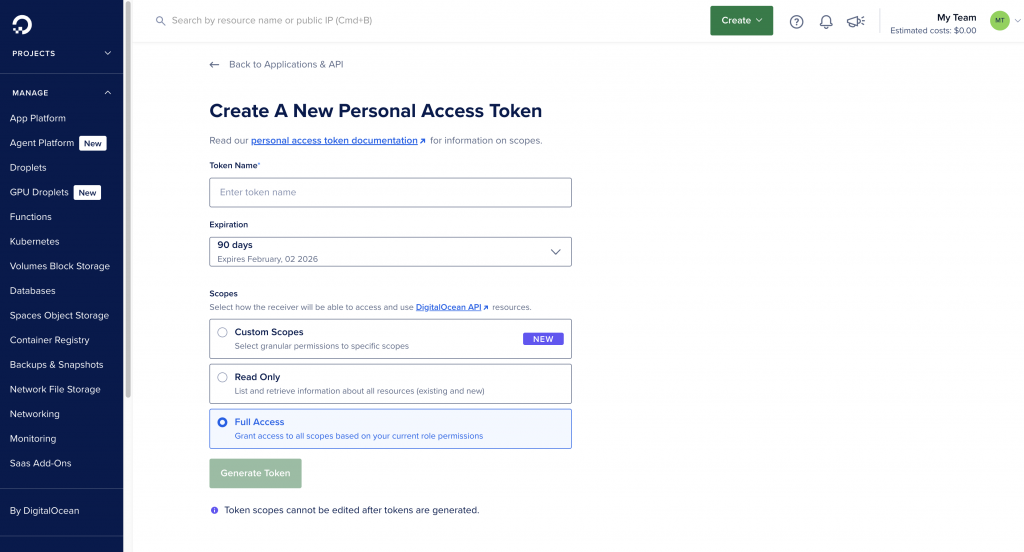
А дальше уже можно добавлять домен. Сначала перейди в админке DigitalOcean в боковом меню на страницу Networking и там во вкладку Domains. Добавь домен.
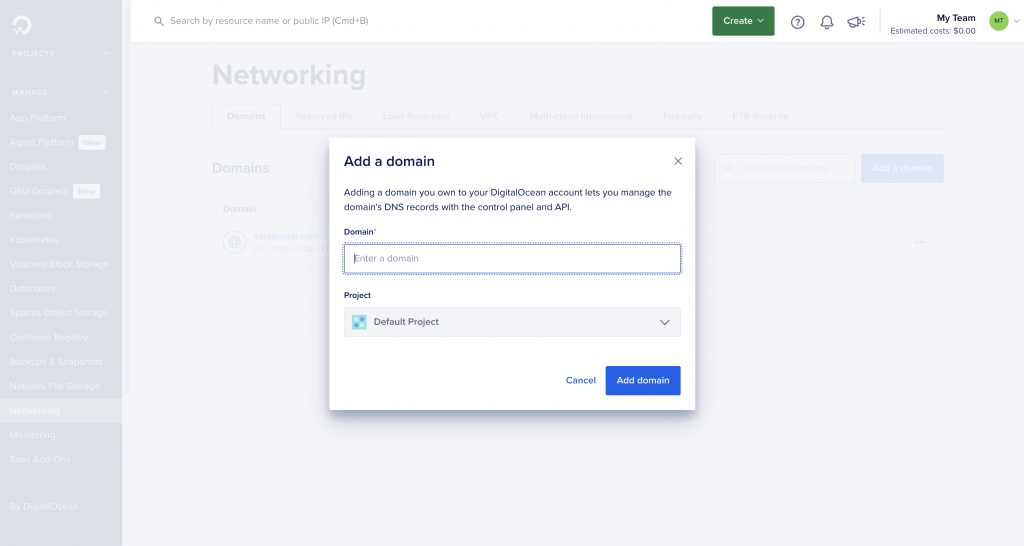
Дальше нажми на добавленный в список домен и нажмите на кнопку Create a record, чтобы добавить DNS запись. Тип A оставь без изменений, в Hostname введи символ @, если добавляешь корневой домен, а не поддомен. В Will direct to надо выбрать Droplet и нажать на кнопку Create Record. Добавь еще одну запись, но в Hostname укажи www, это понадобится при генерации SSL.
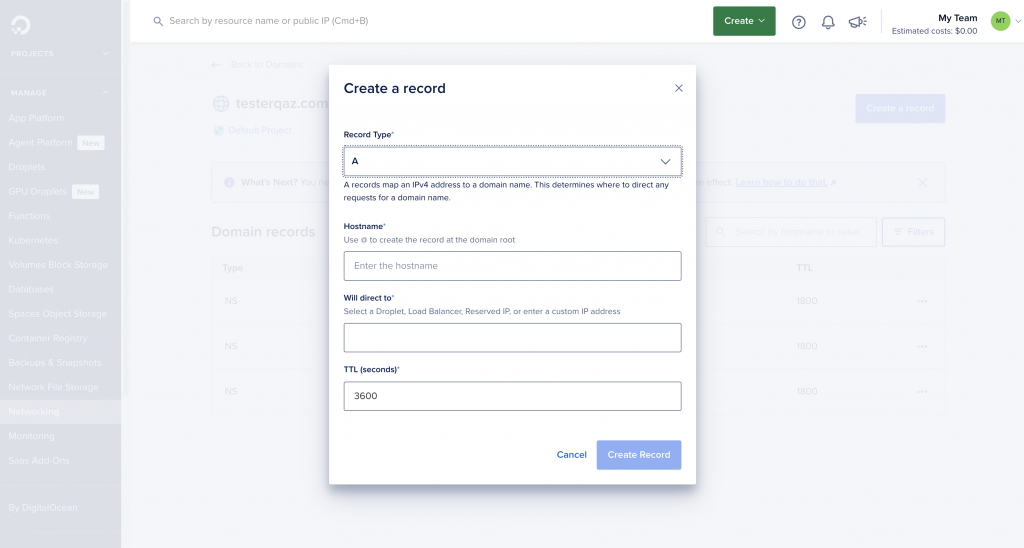
В конце концов в FastPanel нажми Создать сайт и действуй по инструкции, дальше уже проще.
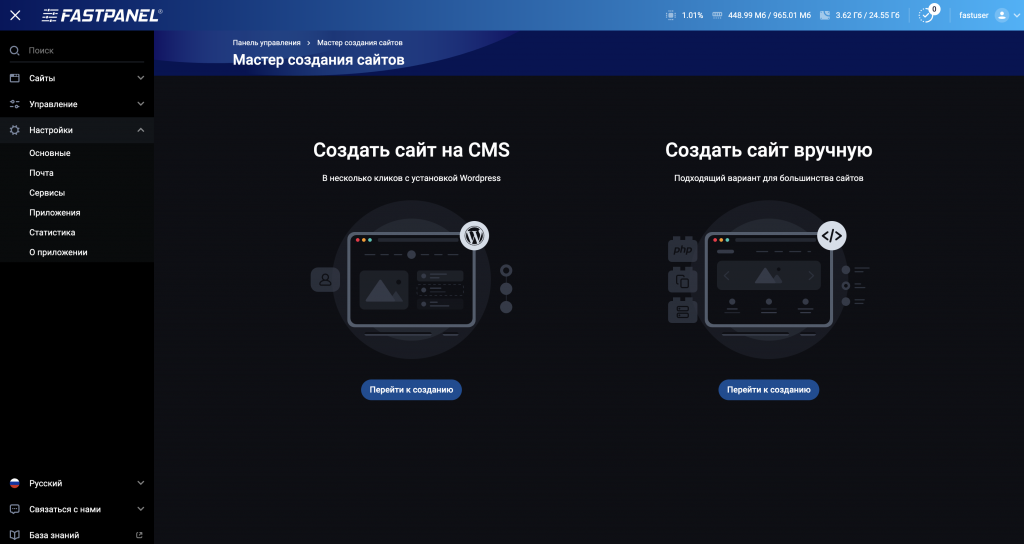
Если материал оказался полезным, то подпишись на Телеграм канал @sarsembai_com и задавай там вопросы.